Si vous êtes un utilisateur attaché au système OS X de la pomme mordue, vous saurez déjà qu'il contient de nombreuses actions standard, contrairement aux systèmes tels que Windows dans lesquels effectuer la plupart des actions qui sont loin d'être habituelles. sont que d'installer des plugins. Une des actions qui donnent au système OS X plus de vitesse lors de son utilisation est Quick Look.
Quick Look consiste en ce que lorsque nous voulons voir un certain fichier, ce que nous pouvons faire sous OS X est de sélectionner le fichier et en appuyant sur la barre d'espace, une vignette ouverte du fichier est générée que nous pouvons parcourir. Cependant, si ce que nous ouvrons est un fichier contenant du texte Nous pouvons voir le contenu mais pas le sélectionner pour le copier.
Dans le cas où nous voulons sélectionner du texte, nous devrons fermer le Quick Look et ouvrir le fichier, par exemple avec Aperçu. Cependant, cela peut être modifié et activer l'action depuis le Terminal, de sorte que lorsque ouvrez un fichier avec Quick Look, nous pouvons sélectionner le texte pour le copier et le coller plus tard dans un autre endroit. De cette façon, nous accélérons encore plus la vitesse à laquelle nous pouvons gérer nos fichiers.
Afin d'activer cette action, nous devrons suivre les étapes suivantes:
- Nous ouvrons le Terminal, soit du Launchpad ou depuis Spotlight.
- Une fois le terminal ouvert, nous allons coller la commande suivante et appuyer sur Entrée:
les valeurs par défaut écrivent com.apple.finder QLEnableTextSelection -bool true
- Maintenant, nous écrivons la commande suivante et appuyez également sur Entrée:
killall Finder
Après avoir entré les deux commandes, vous verrez que Le Finder redémarre et donc l'option sera déjà activée. Il convient de noter que cette action peut être révoquée, pour laquelle nous devons entrer la commande suivante:
les valeurs par défaut écrivent com.apple.finder QLEnableTextSelection -bool false
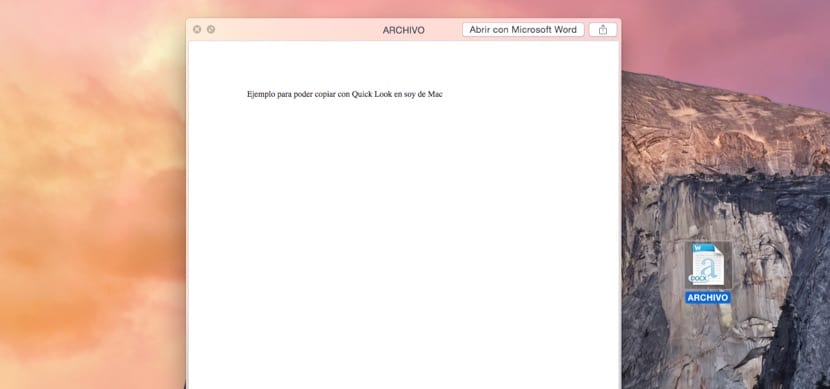
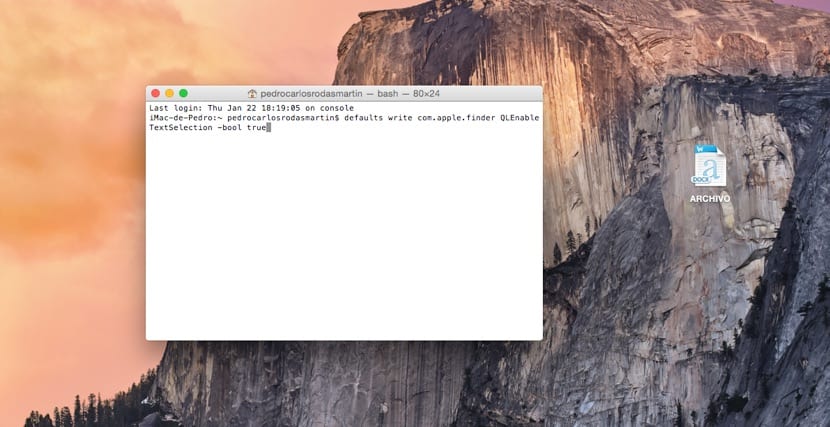
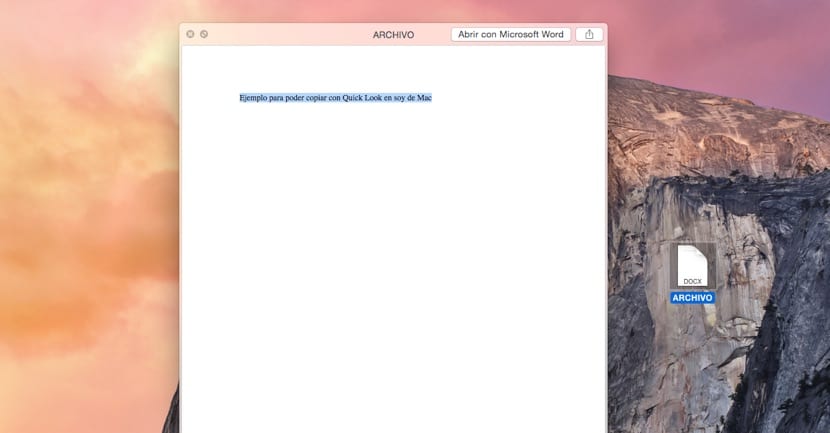
Cela ne fonctionne pas pour moi. Le viseur n'a pas redémarré ou n'a rien fait.
Je ne sais pas si je ferai autre chose, mais je pense avoir fait ce qu'il dit.
J'ai El Capitan 10.11.1 et cela ne fonctionne plus = (
Comment faites-vous cela avec Hight Sierra? Merci